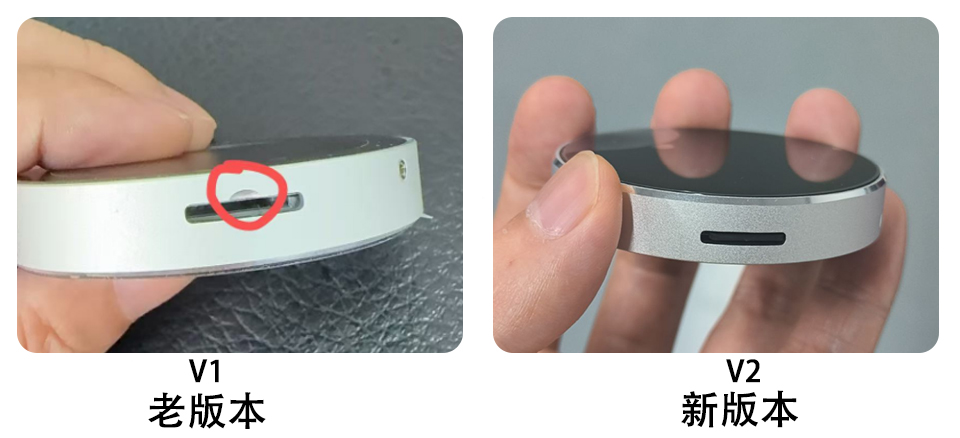ESP32-S3-1.8-touch使用教程
【版本选择】
注意: V2 版本使用新的麦克风。 V1版本的麦克风已近停产了, 其他的一样
【ESP32小智AI Deepseek使用说明】
】小智资源
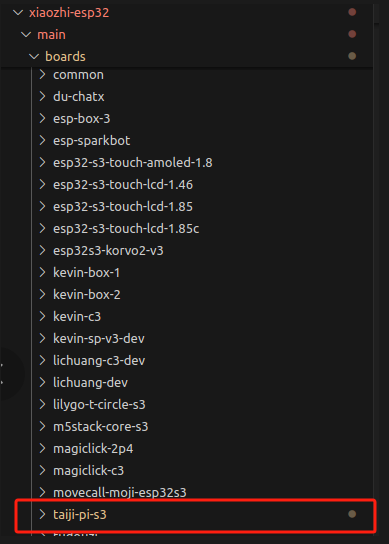
】小智使用
[] 小智固件需要配网使用
在上电后,设备会自动打开一个AP名为Xiaozhi-F4A5。用手机连上这个AP,稍等片刻会弹出配网页面,自动搜索当前环境内的热点,选择你的热点并输入密码,即可完成配网,配网完成后屏幕会获取到设备码。
[] 点击进入小智后台
[] 点击进入控制台

[] 点击管理设备
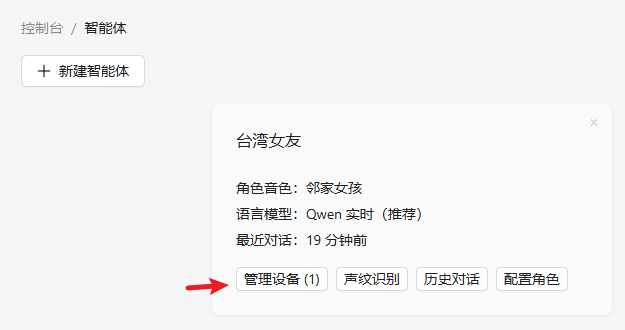
[] 点击添加设备
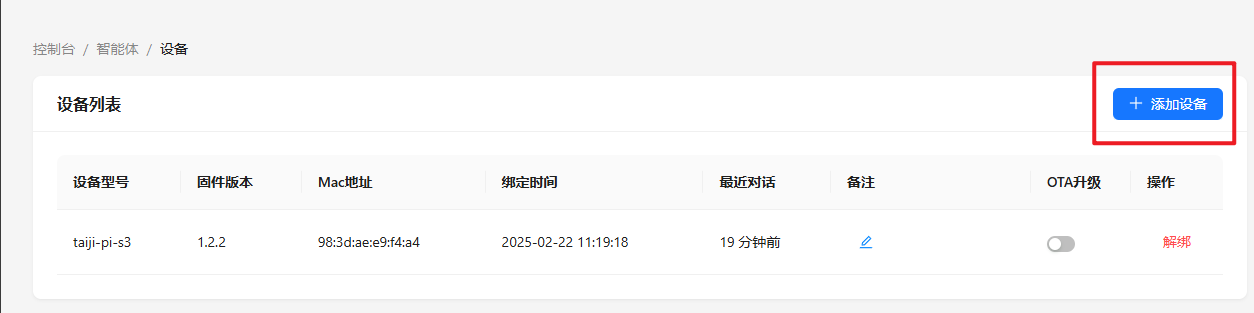
输入屏幕上的设备码
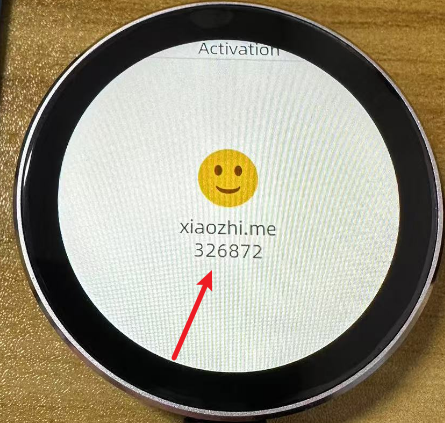
[] 重启设备,等待连接,连接成功后如图
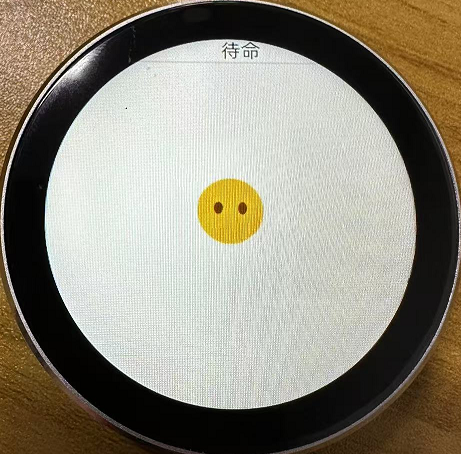
若没有设置声纹,触摸屏幕即可对话。
若有设置声纹,说 “你好,小智”即可开始对话。
】小智设置 声纹 Deepseek
进入控制台 ==》 点击声纹识别 ==》点击添加说话人 ==》 选择之前说过的话即可设置成功
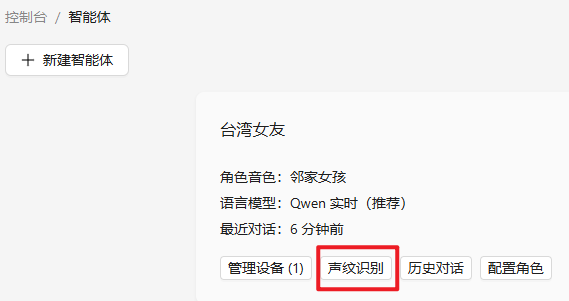
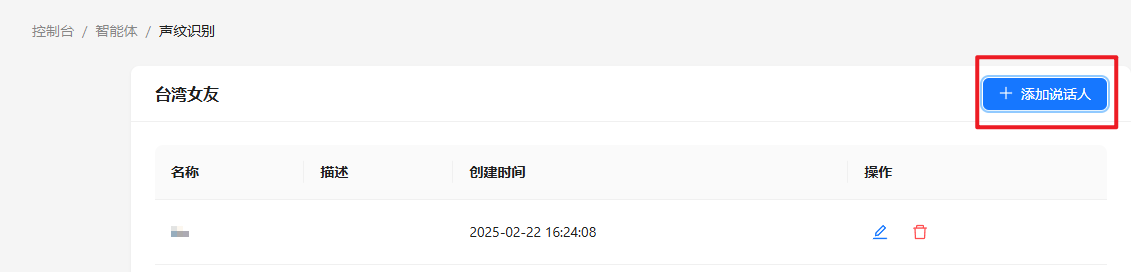
进入控制台 ==》 点击配置角色 ==》点击语言模型 ==》 选择 DeepSeek 即可
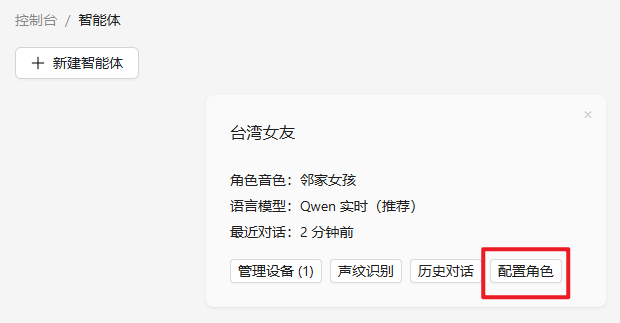
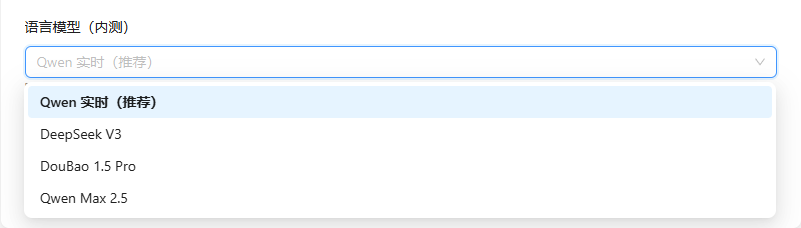
【副屏摆件使用说明】
】配网
本设备的AIDA64副屏和天气时钟需要配网使用。
在上电后,设备会自动打开一个AP名为My-Ap,密码是12345678。用手机连上这个AP,稍等片刻会弹出配网页面,自动搜索当前环境内的热点,选择你的热点并输入密码,即可完成配网,配网完成后屏幕会获取到一个IP地址,在设置里面WIFI页面可以查看这个IP。
注意:有的手机一旦发现热点连不上互联网,会自动断开热点用5G网络,这个时候需要再连一次AP。连上AP后如果没有弹出配网页面,请到手机浏览器上输入192.168.4.1 也能打开。
】基础操作
[] 显示主菜单
[] 在副屏、拾音、电子相框、MJPEG播放、天气、时钟这些功能内,在触摸区域从下往上滑动呼出主菜单。
[] 在音乐播放页面的播放列表画面,点击上方的“○”图标呼出主菜单
[] 在设置页面点“<”图标 呼出主菜单
[] 点击主菜单可以进入各个功能页面
】各功能的操作
[] 副屏:在屏幕区域左滑和右滑可以切换不同的副屏风格。
[] 主题时钟:在屏幕区域左滑和右滑可以切换不同的表盘。
[] 天气:无
[] MJPEG播放:在屏幕区域左滑和右滑可以切换播放后一个或者前一个文件。
[] 相册:在屏幕区域左滑和右滑可以切换播放后一个或者前一个文件。
[] 音乐播放:分为播放页面和菜单/列表页面。默认进入菜单/列表页面,会自动扫描TF卡上music目录内的mp3文件并列出,点击对应的名称播放,同时转到播放页面。 在播放页面点击屏幕任意位置会显示菜单/列表页面,3秒后没有动作会自动隐藏菜单/列表页面。
[] 拾音频谱:无
[] 设置:所有设置功能均在设置页面进行,为了延长flash使用寿命,在设置页面进行的修改,会在退出设置页面时才会保存到flash上。
】第二种控制方式:Web控制
联网成功后,进入设置页面,点击WiFi,进入WiFi页面,滑动到最底部找到会看到当前连接的IP地址,在电脑浏览器输入这个设备的IP可以进入web控制页。
】各功能详细使用说明
[] 电脑副屏功能(AIDA64)
1、找一个激活了的AIDA64客户端(自行)。
2、菜单【文件】【设置】【LCD】,选择Remote Sensor。
3、端口80,分辨率随便填个1280×800,勾选【启用RemoteSensor LCD支持】。
4、点击【LCD项目】,在右上角点击【导入】,然后选择我们文件提供的 aida_remote_1.85.rslcd 文件。
5、导入后需要进行一些设置,因为每个人的CPU GPU 主板 硬盘 网卡等都不相同,请一项一项设置,8项参数CPU usage \CPU freq\ CPU temp\CPU fan\GPU usage \GPU freq\ GPU temp\GPU fan 。
6、注意,绝对不要修改”Show Label“里面的文字,”Show unit”必须填入”^”(不含引号),否则设备检测不到。
7、一切修改完成后点击OK,然后将AIDA64最小化。可以在设置里面让它开机自动启动。(设置、常规、在windows启动时运行AIDA64)。
8、通过网页访问屏的IP地址,在最下面的“副屏主机地址” 里面设置你电脑的IP地址(也就是运行AIDA64的电脑IP),然后保存。
注意:如果本地80端口被占用,则需要在后面加冒号,加自定义端口。
例如”
192.168.0.100 使用 192.168.0.100的主机地址,默认80端口
192.168.0.100:9223 使用 192.168.0.100的主机地址,使用9223端口
注意冒号是英文冒号“:”。
9、防火墙允许AIDA64访问网络,或者手动放通TCP80端口(或者你自定义的端口),重要! https://jingyan.baidu.com/article/af9f5a2d2ea83543140a4584.html
设置完成后,将屏切换到AIDA64功能窗口,即可显示电脑状态信息。
[] 拾音频谱功能
在Web页面内可以进行增益校正,一共有4级,调整到合适的等级,确保在安静的时候几乎看不到频谱即可。
[] MP3音乐播放功能
将320kbps以下,采样率48000及以下的mp3文件放入tf卡的music目录内(每次拔卡拷贝后插回设备时,需重启设备,下同)。
[] 电子相框功能
将360×360大小的JPEG文件放入 TF卡的pic目录。
[] MJPEG播放功能 mjpeg转换工具下载
将需要播放的视频通过mjpeg转换工具,转换成360*360,FPS为25,视频质量为7的MJPEG文件,把文件拷贝到 TF卡的mjpeg目录。
[] 实时天气显示功能
在Web页面里面配置好城市代码即可使用。在web页输入城市名,点保存会自动生成城市代码,不过刷新需要时间,屏幕退出天气界面后,再进入一次天气界面,网络刷新成功后会获取到输入对应的城市天气。
[] 时钟显示功能
进入时钟画面,从左往右滑动,选取对应的表盘画面。
【显示触摸示例】
代码示例:下载
使用说明:
】需要Arduino 3.0.1 及以上
】安装 ESP32_Display_Panel(0.1.4)库和 ESP32_IO_Expander(0.0.2)库
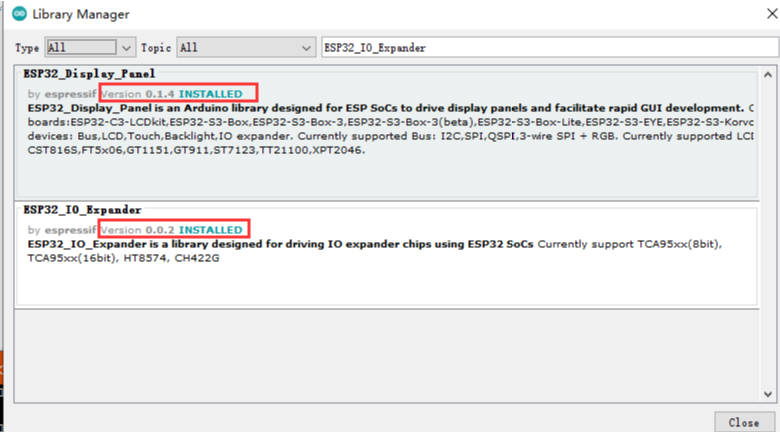
】将 lv_config.h 与 库中的三个文件 导入到arduino使用的库中
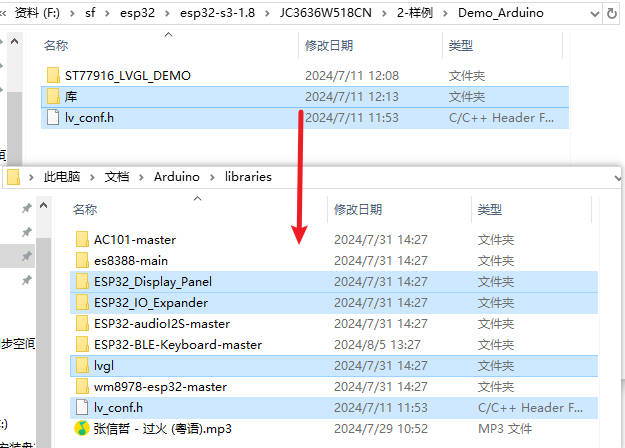
查看自己的库路径方法:【点击查看自己库的路径】
】Arduino IDE按截图里面的设置调整

【I2S音频示例】
https://github.com/schreibfaul1/ESP32-audioI2S
【原理图】
【工具】
【恢复出厂固件】
】固件下载
】下载并打开烧录软件
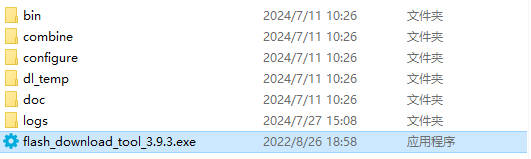
】如何使用
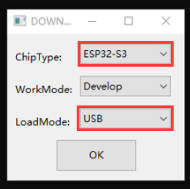
只需要烧出厂固件就行,如图
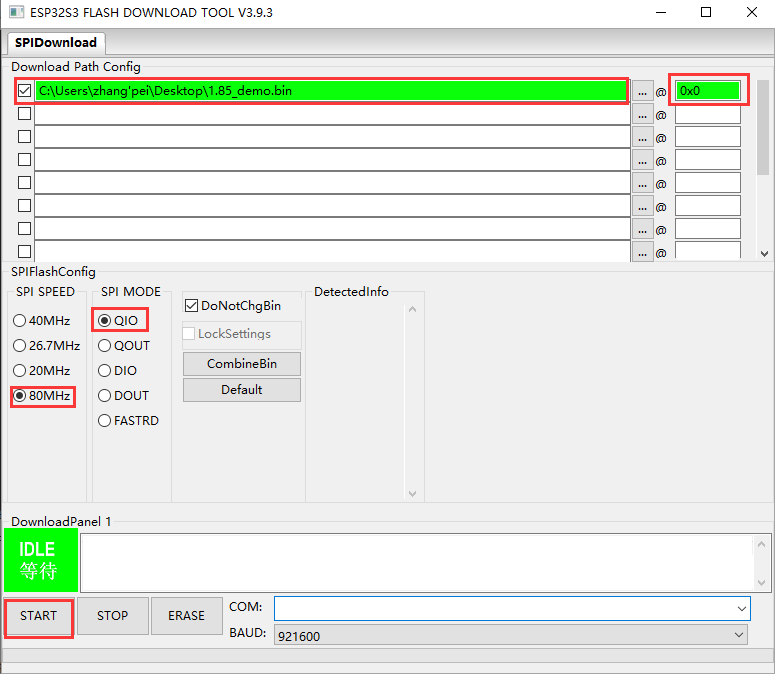
出现一下效果,说明烧录成功了,重新上电即可。

【售后】
周一-周五(9:30-6:30)周六(9:30-5:30)
手机:13434470212
邮箱:services04@spotpear.cn
QQ:202004841